iPhoneをリセットしたら、全てが消えてしまうのでしょうか?「すべてのコンテンツと設定を消去」は本当にiPhoneのすべてのデータを消去するのでしょうか?これはiPhoneを工場出荷時設定にリセットすることでしょうか?色々な名前があって混乱しています。
- Redditより
iPhoneをリセットするとすべて消去されてしまうのでしょうか?様々なプラットフォームで同様の質問をよく見かけます。もしご不明な点がございましたら、ご安心ください。詳しくお答えします。その後、iPhoneをリセットするかどうかをご判断ください。
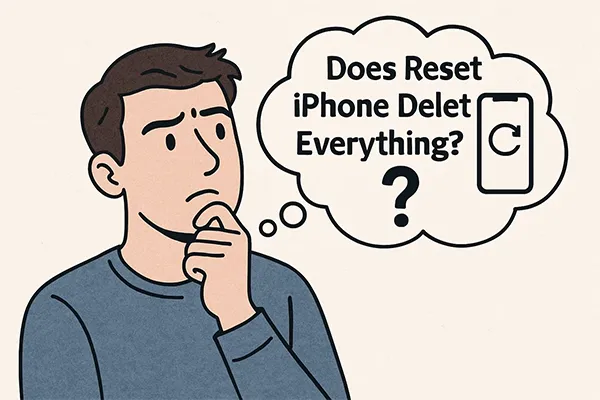
パート 1: iPhone をリセットするとすべてが削除されますか?
端的に言えば、はい。工場出荷時の状態にリセットすると、iPhone上のすべてのデータが削除されます。写真、動画、連絡先、メッセージ、アプリ、設定など、すべての個人データが含まれます。つまり、デバイスが完全に消去されるということです。だからこそ、iPhoneを売却または譲渡する前に、この手順を踏むことが非常に重要です。プライバシーを保護し、新しい所有者があなたの個人情報にアクセスできないようにするためです。
ファクトリーリセットは、ソフトリセット(iPhoneの再起動)やハードリセット(iPhoneの強制再起動)などの他の種類のリセットとは異なります。これらの操作ではデータは消去されません。ちなみに、「Androidスマートフォンのハードリセット」は、Androidデバイスをファクトリーリセットする一般的なiPhoneとは異なります。
パート2:iPhoneを工場出荷時の状態にリセットする必要がある理由
なぜiPhoneを工場出荷時の状態にリセットするのでしょうか?よくある理由はいくつかあります。
- デバイスの売却または譲渡:これが最も重要な理由です。プライバシーを保護するため、携帯電話の所有権を譲渡する前に必ず工場出荷時設定にリセットしてください。
- 主要なソフトウェアの問題のトラブルシューティング: iPhone が頻繁にフリーズしたり、クラッシュしたり、単純な再起動では修復できないその他の重大なソフトウェアの不具合が発生する場合は、工場出荷時設定にリセットすると問題が解決することがよくあります。
- ソフトウェアアップデートの問題: iOSのメジャーアップデートが正しくインストールされない場合があります。リセットすることで、アップデートが不完全または失敗した場合に発生する問題を解決できます。
- ウイルスやマルウェアの削除: iPhone では稀ですが、工場出荷時の状態にリセットすることが、デバイスに侵入した可能性のある悪意のあるソフトウェアを削除する最も効果的な方法です。
- パフォーマンスの問題:時間の経過とともに、アプリ、設定、保存されたデータによってデバイスの速度が低下することがあります。iPhoneを工場出荷時の状態にリセットすると、パフォーマンスが向上し、新たなスタートを切ることができます。
パート3:iPhoneを工場出荷時の状態にリセットする前にやるべきこと
工場出荷時設定にリセットするとすべてのデータが削除されるため、データのバックアップは最も重要なステップです。iPhoneをリセットする前に行うべき簡単なチェックリストを以下に示します。
- iPhoneのバックアップ: iCloudを使用するか、iPhoneをコンピュータに接続してiTunesまたはFinderを使用することでバックアップできます。これによりすべてのデータが保存されるため、後で復元できます。
- 「探す」をオフにする:これは重要なステップです。「探す」を無効にしないと、iPhoneはあなたのApple IDにロックされ、次のユーザーがアクティベートできなくなります。「設定」>「[あなたの名前]」>「探す」と進み、オフにしてください。Apple IDのパスワードを入力する必要があります。
- パスワードを忘れないようにしてください:工場出荷時設定にリセットすると、Apple IDへの再ログインが必要になる場合があります。そのため、Apple IDとパスワードを必ず覚えておいてください。パスワードを書き留めるか、パスワードマネージャーを使用することを検討してください。
- Apple デバイスのペアリングを解除する: Apple Watch、AirPods、またはその他の Bluetooth デバイスが iPhone に接続されている場合は、リセット中に問題が発生しないように、それらのペアリングを解除します。
- iTunes の認証を解除する:音楽やメディアの購入にコンピュータを使用している場合は、iTunes (または macOS のミュージック アプリ) を開き、[アカウント] > [認証] > [このコンピュータの認証を解除] でコンピュータの認証を解除します。
- iCloudとApple IDからサインアウト:アクティベーションロック(盗難・紛失時に他人があなたの携帯電話を使用できないようにする機能)による問題を回避するため、iCloudからサインアウトしてください。「設定」>「[あなたの名前]」と進み、下にスクロールして「サインアウト」をタップしてください。これにより、Apple IDアカウントからデバイスが削除されます。
パート4:iPhoneを工場出荷時の状態にリセットする方法
工場出荷時設定へのリセットにはいくつかの方法があります。状況や個人の好みに応じて、適切な方法を選択してください。
4.1 設定アプリの使用
iPhone をリセットする最も簡単な方法は、設定アプリを使用することです。
方法は次のとおりです。
-
iPhoneの設定アプリを開きます。下にスクロールして「一般」をタップします。
-
「 iPhoneを転送またはリセット」>「すべてのコンテンツと設定を消去」を見つけてクリックします。
-
リセットの確認のため、Apple IDのパスワードを入力するよう求められます。その後、iPhoneはリセット処理を開始します。この処理には数分かかる場合があります。完了すると、iPhoneが再起動し、「こんにちは」画面が表示されます。

4.2 iReaShare iPhoneデータ消去ツールの使用
より徹底的なリセット、特に復元不可能なデータを完全に削除したい場合は、 iReaShare iPhone Data Eraserのような専用ソフトウェアをご利用ください。このツールはより安全な消去方法を提供しており、削除したデータを2回上書きできるため、プライバシーを重視する方に特に役立ちます。
iReaShare iPhone データ消去の主な機能:
* iOS デバイスからすべてのデータを完全に削除します。* データ消去には、低レベル、中レベル、高レベルの 3 つのレベルを提供します。
* 高レベルでは、すべての iOS データを 2 回上書きできます。
*連絡先、写真、ビデオ、通話履歴、アカウント、パスワード、メモ、閲覧履歴などを効果的に削除します。
* iPhone 17 Pro Max/17 Pro/17/Air/16/15/14/13/12/11/X、iPad Pro、iPad Air、iPad miniなど、iOS 26を含むiOS 5.0以上と互換性があります。
iPhone データ消去ソフトウェアをダウンロードしてください。
iPhone をリセットしてすべてを消去する方法は次のとおりです。
-
iReaShare iPhone Data EraserをPCにダウンロードしてインストールします。起動し、iPhoneをUSBでPCに接続します。
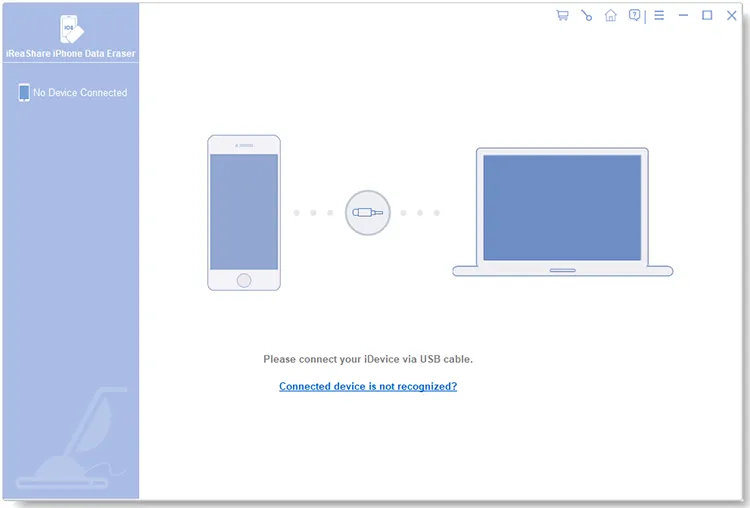
-
iPhoneをコンピュータに信頼させましょう。そうするとソフトウェアがiPhoneを認識します。「消去」をクリックして続行してください。

-
「中」をクリックして消去レベルを選択します。「 delete 」と入力して確定し、「消去」>「 OK 」をクリックします。プログラムがiPhoneのデータを完全に消去し始めます。

iPhone 上のすべてのデータを消去するためのビデオ ガイドは次のとおりです。
4.3 iCloudの使用
この方法は、もう手元にないiPhoneのデータを消去する必要がある場合に便利です。ただし、iPhoneの「探す」機能を有効にする必要があります。
iCloud を使用して iPhone を工場出荷時の状態にリセットする:
-
コンピューターで iCloud.com にアクセスし、Apple ID でサインインします。
-
「 iPhoneを探す」をクリックし、「すべてのデバイス」ドロップダウンメニューからiPhoneを選択します。
-
「このデバイスを消去」をクリックし、画面の指示に従って操作を確認します。
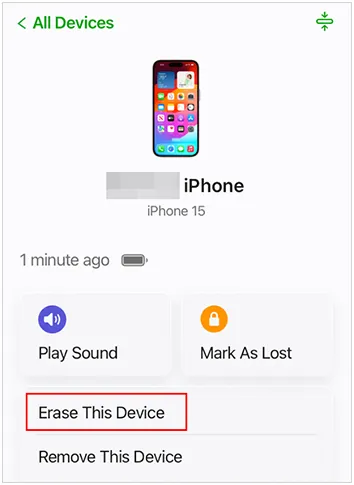
パート5:iPhoneのファクトリーリセットに関するよくある質問
Q1: すべてを失わずに iPhone をリセットするにはどうすればよいですか?
iPhoneを「リセット」する方法はいくつかありますが、その意味は様々です。データの損失を防ぐために、適切な方法を選ぶことが重要です。
- 設定のみをリセット:Wi-Fi、ネットワーク接続、キーボードなど、iPhoneの設定に問題がある場合は、写真、アプリ、音楽などの個人データに影響を与えずに設定のみをリセットできます。「設定」>「一般」>「iPhoneを転送またはリセット」>「リセット」>「すべての設定をリセット」に進みます。
- バックアップと復元(工場出荷時設定へのリセット):大きな問題を解決するため、あるいはスマートフォンを完全に消去するために、より徹底的なリセットが必要な場合は、工場出荷時設定へのリセットが最適です。データを失わずにこの操作を行うには、まずバックアップを作成する必要があります。
Q2: 工場出荷時状態にリセットすると、Apple ID または iCloud アカウントが削除されますか?
工場出荷時設定にリセットすると、デバイス本体からApple IDとiCloudアカウントが削除されますが、iCloudサーバーからApple IDやデータは削除されません。これは重要な違いです。iPhoneを工場出荷時設定にリセットすると、以下のようになります。
- デバイス側:すべての個人データ、アプリ、設定が消去されます。電話機は出荷時の状態に戻ります。このプロセスにより、Apple IDとiCloud、iMessage、FaceTimeなどの関連サービスからサインアウトされます。
- クラウド内: Apple ID と iCloud アカウントに保存されているすべてのデータ (写真、連絡先、バックアップなど) は、Apple のサーバー上で安全に保管されます。
Q3: 工場出荷時の状態にリセットすると、パフォーマンスの低下やフリーズなどの問題は解決しますか?
はい、工場出荷時の状態にリセットすることで、パフォーマンスの低下やフリーズなどの問題を解決できる場合が多くあります。工場出荷時の状態にリセットすると、すべてのデータ、アプリ、設定が消去され、iPhoneが実質的に新品の状態になります。このプロセスにより、ソフトウェアのバグ、破損したファイル、その他デバイスの速度低下やフリーズの原因となる可能性のあるデジタルデータを削除できます。
Q4: ハードリセットすると iPhone 上のすべてのデータが消去されますか?
いいえ、ハードリセットではiPhone上のすべてのデータが消去されるわけではありません。ハードリセット(強制再起動とも呼ばれます)は、デバイスがフリーズしたり反応しなくなったりした場合に強制的に再起動するトラブルシューティング手順です。
結論
ファクトリーリセットは、iPhoneの様々な問題に対する強力な解決策であり、デバイスを処分する際に個人データを保護するために必要なステップです。これで、iPhoneをファクトリーリセットしてすべてのデータを削除する様々な方法も分かりました。専門的なデータ消去が必要な方には、 iReaShare iPhone Data Eraserがより適した選択肢となります。特にデバイスの売却、下取り、寄付などに適しています。
関連記事
iPhoneからiPadに連絡先をシームレスに転送する方法(4つの方法)
セットアップ後にiPhoneからiPhoneへ簡単に転送(データ損失なし)





























































